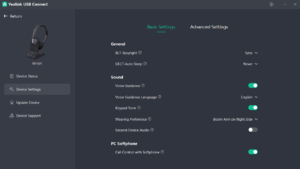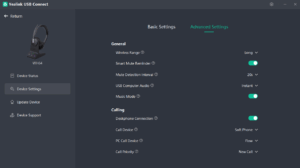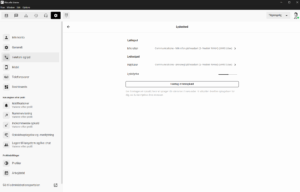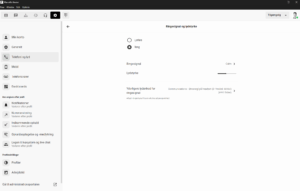Velkommen ombord
Følg vores guide herunder for at komme i gang med dit nye telefonsystem.
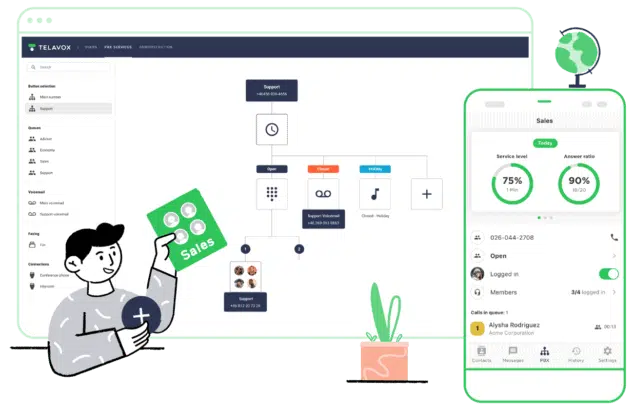
Guide til dem der har modtaget et simkort
Installer Softphone på mobilen
1. Hent og installer Flow UC fra App store eller Play store.
2. Åbn Flow UC App og tryk på Glemt adgangskode?
3. Ved feltet Brugernavn indtaster 0045 efterfulgt af dit mobilnummer og trykker Nulstil Adgangskode
4. Klik på linket i din SMS og tryk Næste under den kode som allerede er anført.
5. Herefter kan du oprette en ny adgangskode og trykke Næste (tager op til 10 sekunder)
6. Åbn Flow UC App på mobilen og login med din nye adgangskode. Dit brugernavn er 0045 efterfulgt at dit mobilnummer.
7. Åbn Flow UC App, Gå til indstillinger, generelt, opkaldsmetode, vælg Ring direkte op
8. Åbn Flow UC App, Gå til indstillinger, generelt, Kollegaer og kontakter, Gem i lokalt adresse kartotek, aktiver alle 3 muligheder.
Installer Softphone til PC eller Mac
1. Hent og installer Windows Softphone eller Mac Softphone.
2. Login med samme brugernavn og kode som du bruger i din Flow UC Mobil App.
3. Åbn Flow UC på din computer, Options og klik på Open Application og startup.
(Valgfrit) Foretag opkald via din computer
1. Åbn Flow på din computer, Gå til indstillinger, Telefoni og lyd, opkaldsmetode, vælg Direkte med VoIP.
2. Åbn Flow på din computer, Telefoni og lyd, Lydenhed, vælg her lyd kilde til både højttaler og mikrofon. (Vi anbefaler at tilslutte et headset til din computer)
Guide til dem uden simkort
Installer Softphone til PC eller Mac
1. Hent og installer Windows Softphone eller Mac Softphone.
2. Åbn Flow på din computer og tryk på Glemt adgangskode?
3. Ved feltet Brugernavn indtaster du din mail adresse og klikker på Nulstil Adgangskode
4. Du modtager en mail (Husk at kigge i spam eller uønsket mail.)
5. Hvis du ikke modtaget en mail er det fordi din egen mail ikke er tilføjet endnu og du skal derfor tage kontakt til MobilCenterMidt på tlf. 78708800
6. Klik på linket og tryk Næste under den kode som allerede er anført.
7. Herefter kan du oprette en ny adgangskode og trykke Næste (tager op til 10 sekunder)
8. Åbn Flow på computeren og login med din nye adgangskode. Dit brugernavn er din mail adresse.
9. Åbn Flow på computeren, Options og vælg “Open Application og startup”.
10. Åbn Flow på computeren, Gå til indstillinger, Telefoni og lyd, opkaldsmetode, vælg “Direkte med VoIP”.
11. Åbn Flow på computeren, Telefoni og lyd, Lydenhed, vælg her lyd kilde til både højttaler og mikrofon. (Vi anbefaler at tilslutte et headset til din computer)
(Valgfrit) Tilføj Softphone på din private mobil
1. Hent og installer Flow UC fra App store eller Play store.
2. Åbn Flow UC App på mobilen og login med samme brugernavn og kode som du du bruger på Flow UC på din computer.
(Valgfrit) Foretag og modtag Softphone opkald på din private mobil
1. Åbn Flow UC App på mobilen, Gå til indstillinger, indkommende opkald, opkald til fastnet telefon, avanceret, aktiver Ring også til mobilapp (VoIP).
2. Åbn Flow UC på mobilen, gå til indstillinger, generelt, opkaldsmetode, vælg “oIP (kræver data)
Udlandspriser - TDC's net
Hvis du befinder dig i EU og udenfor Danmark
Alternative løsninger til data i udlandet
Man kan via Airarlo købe e-sim med billigt data i de lande hvor Telavox ikke dækker. Dette er blot en venlig anbefaling og vi kan ikke assistere jer yderligere med Airarlo da vi ikke selv udbyder dette produkt 🙂
Udlandspriser - Telia/telenor net (Norlys)
Hvis du befinder dig i EU og udenfor Danmark
Alternative løsninger til data i udlandet
Man kan via Airarlo købe e-sim med billigt data i de lande hvor Telavox ikke dækker. Dette er blot en venlig anbefaling og vi kan ikke assistere jer yderligere med Airarlo da vi ikke selv udbyder dette produkt 🙂
Fuldmagter
- Forhandler fuldmagt (Giv MobilcenterMidt fuldmagt til det hele)
- Fuldmagt fastnet (flyt fastnet numre over til os)
- Fuldmagt Mobil (Flyt mobilnumre over til os)
- Fuldmagt overdragelse (overdrag numre til ny ejer)
Aktiver bankepå
- Aktiver banke på mobil nr. ved at ringe op til *43#
- Deaktiver banke på mobil nr. ved at ringe op til #43#
- Daktiver banke på fastnet nr. fra din Softphone, Telefoni og lyd, Ventende opkaldt
- Deaktiver banke på fastnet nr. fra din Softphone, Telefoni og lyd, Ventende opkaldt
Omstil igangværende opkald
Omstilling via pc eller mobil App.
- Åbn Telavox App på mobil eller pc, tryk på telefonrøret ud for den kollega du vil omstille til,
- vælg direkte eller adviseret.
Omstilling uden App.
- Omstil et igangværende opkald ved at ringe op til # efterfulgt af din kollegas nummer.
- Læg på for at gennemføre omstillingen eller tast * for at trække opkaldet tilbage.
Opret permanent viderestilling
- Permanent viderestilling af opkald skal rettes via den aktive profil.
- Dette gøres under Telavox app, indstillinger, profiler, indgående opkald.
- Husk at rette viderestillingen for både mobil og fastnet nummer.
- Du kan også oprette en ny profil som kan aktiveres efter behov.
- Bemærk at opkald fra en kø ikke viderestilles. Så længe man er logget ind i køen vil man modtage kald herfra selv om man har lavet en viderestilling.
Opret permanent viderestilling
Først skal vi oprette en profil og bagefter aktivere denne profil. Denne profil kan fremover nemt aktiveres og deaktiveres i din Telavox App.
Opret profil til viderstilling
- Åbn telavox app på mobil eller pc, indstillinger, profiler.
- Opret ny profil og angiv valgfrit navn som f.eks “Viderstil Hovednummer”
- Vælg: “Tag ikke nogen opkald”
- Deaktiver afspil først en hilsen
- Lyd der skal afspilles: Ingen talt henvisning
- Viderstil til andet nummer: eksempel 86615480
- Opret profil.
Aktiver din nye profil
- Åbn Telavox App på mobil eller fastnet.
- Vælg kontakter og vælg din nye profil ved at klikke på Tilgængelig profilen øverst.
Når vider-stillingen ikke er aktuel mere kan du blot aktivere tilgængelig profilen igen.
Dækningskort for TDC & Norlys
- Telia/Norlys dækningskort (husk at tjekke dækningen indendørs)
- TDC dækningskort (husk at tjekke dækningen indendørs)
- Telenor dækningskort (husk at tjekke dækningen indendørs)
- Se vores TDC dækningsbevis
Send sms fra computer
- Send sms direkte fra din Telavox pc/mac app.
- Du kan sende sms direkte fra din Outlook ved at sende en mail til +45xxxxxxxx@sms.telavox.se
- Beskeden skrives i emnefeltet.
- For at kunne sende sms fra outlook kræver det at din mail er indsat i din telavox profil.
Driftstatus
- Se drift status dette link : https://status.telavox.com/
Jabra headset opsætning
- Sæt strøm til basen og forbind medfølgende kabel i “pc” stikket ved basen og til usb ved computeren.
- Vælg dansk sprog og placer headset i basen. Vælg nej til start opsætning.
- Installer Jabra direct, åbn programmet og vælg updates. Opdater hvis muligt.
- Åbn Telavox flow softphone og klik på, indstillinger, telefoni og lyd.
- Aktiver Modtag indkommende opkald.
- Aktiver Brug headsetstyringen til besvarelse og afbrydelse af opkald.
- Åbn Telavox flow softphone og klik på, indstillinger, telefoni og lyd, lydenhed. Mikrofon skal sættes til: Communications – Microphone (Jabra Engage 75)
- Højttaler skal sættes til: Communications – Speaker (Jabra Engage 75)
Databehandler aftale
Der kræves ikke databehandleraftale mellem os og vores kunder. Det skyldes helt overordnet, at kundeforholdet kræver, at vi indsamler kundens oplysninger til brug for servicering af kunden i relation med hans abonnement.
MobilCenterMidt anvender Telavox som leverandør af erhvervstelfoni.
- Databehandler aftale mellem Telavox og dig kan laves her Telavox GDPR
- Databehandler aftale mellem Telavox og MobicenterMidt kan ses her: databehandleraftale mellem MobilCenterMidt og Telavox
URL Lookup
WebCRM:
- Link: https://v5.b2bsys.net//Search/phone?number=%NUMBER%
- Info: Kræver ikke opsætning i WebCRM. Understøtter Click to dial.
Lime CRM:
- Link: limecrm:person..?command=softphone&phoneNo=%NUMBER%
- Info: Kræver opsætning i Lime CRM. Understøtter Click to dial.Læs mere her
Hubspot:
- Link: https://app.hubspot.com/contacts/5913558/contacts/list/view/all/?query=+45%NUMBER%
- Info: Kræver ikke opsætning i Hubspot. Understøtter Click to dial.
TopDesk:
- Link: https://datopdesktrial1.topdesk.net/tas/public/ssp/content/search?q=%NUMBER%&tab=results-2
- Info: Kræver ikke opsætning i TopDesk. Understøtter Click to dial
Agile CRM:
- Link: https://telavoxtest.agilecrm.com/#contacts/search/004533600335
- Info: Kræver ikke opsætnin gi Agile CRM. Understøtter Click to dial.
SuperOffice
- Afventer test
MS Dynamics
- Afventer test
Pipedrive
- Afventer test
Profiler
Hver profil har nedenstående funktioner:
- Hvilket nummer vises ved opkald fra din mobil, fastnet og app.
- Automatisk optagelse af samtaler.
- Hvilke ringegrupper skal du være medlem af.
- Hvilke website chat skal du være medlem af.
- Notifikationer om ubesvaret opkald, telefonsvarer m.m.
- Håndtering af indgående opkald til dit mobil nr.
- Håndtering af indgående opkald til dit fastnet nr.
Du kan vælge din profil ved at klikke på den øverst i i din pc eller mobil app. Indstillinger for profiler rettes under Telavox app, indstillinger, profiler.
Bestil lydbesked
Indtal selv jeres lydbesked
Du skal være administrator for at kunne indtale lydfiler og aktivere lydfiler.
Indtal lydbesked:
- Åbn Telavox App på mobil eller computer og vælg PBX,
- Vælg en kø under Kø’er, klik på ikonet indstillinger øverst til højre, Velkomstbesked, Dine lyde, Optag ny lyd/overfør ny lyd.
- Gem din lydfil med et passende navn som f.eks “velkomsbesked”
Aktiver din lydbesked:
- Åbn Telavox App på mobilen og vælg PBX, Vælg en kø under Kø’er, klik på ikonet indstillinger øverst til højre, Velkomstbesked, Åben, vælg den ønskede lydfil.
Aktiver selv jeres lydbesked
Du skal være administrator for at ændre velkomstbeskeder
- Åbn Telavox App på mobilen og vælg PBX, Vælg en kø under Kø’er, klik på ikonet indstillinger øverst til højre, Velkomstbesked, Åben, vælg den ønskede lydfil.
- For at indtale nye lydfiler skal du følge guiden: Indtal lydfiler
Ret åbningstider
Du skal være administrator for at ændre åbningstider.
- Åbn Telavox App på mobilen og vælg PBX, Vælg en kø under Kø’er, klik på ikonet indstillinger øverst til højre, Åbningstider.
Aflyt telefonsvarer
- Åbn Telavox App på din mobil, Historik, Telefonsvarer
- Aflyt uden App ved at ringe op til 00 45 33 60 60 60 og følg vejledning
Afspil optagede samtaler
- Åbn Telavox App på mobil eller Computer og gå til Historik, klik på person/nummer og tryk play.
- Hvis du ikke kan afspille samtalerne skal du kontakte MobilCenter og få aktiveret funktionen.
Det er lovligt at optage en samtale, som man selv er part i, uden den anden bliver oplyst om det. Samtalen må bruges til et lovligt formål, men det kan være en krænkelse af den andens parts privatliv at afspille samtalen for andre, medmindre der er et sagligt grundlag for det.
https://familieadvokaten.dk/breve-100/b100-301.html
https://www.datatilsynet.dk/Media/638477264404280979/Optagelse%20af%20telefonsamtaler.pdf
Samtalerne gemmes i op til 2 år eller mindre efter ønske. Optagelse af samtaler kan deaktiveres på hver bruger under profiler. Individuelle samtaler kan slettes under administrationen.
Hemmelig aflytning eller optagelse af samtaler mellem andre er forbudt efter straffelovens § 263. Det betyder, at man kun må optage samtaler, som man selv deltager i, eller hvor man har fået samtykke fra mindst en af deltagerne i den samtale, der optages.
Firewall indstillinger til IP telefoner
For outgoing traffic to your network:
Create a rule for all UDP and TCP ports for Telavox networks 80.83.208.0/20.
For this rule, there should be a Timeout (TTL) of at least 3720 seconds, as our phones contact us every 3600 seconds. If you can not increase your TTL, contact our support and we can reduce the registration interval on the phones to 120 seconds.
For incoming traffic from your network:
No rules are needed here because the session is initiated from within the network. Disable all ALG / SIP functions and Application Control on the traffic to Telavox if this is in the firewall. These usually do more harm than good.
Se mere om SIP ALG her: https://www.youtube.com/watch?v=ejXqpve2u40
Tilføj VIP numre der altid kan ringe dig op
Du har nu muligheden for nemt, at tilføje numre der altid kan ringe dig op uanset hvilken profil du har aktiveret. Opsætning skal laves fra din Telavox/Flow pc app eller via dit online login her: https://flow.telavox.com/
Åbn Telavox Flow, Indstillinger, Telefoni og lyd, Avanceret telefoni, Omdirigering af opkald, Prioritetsnumre, Tilføj prioritetnummer, Indtast prioritetsnummer øverst med 0045 foran, Tilføj omdirigeret nummer.
Wi-Fi opkald
iPhone guide
- indstillinger, telefon, Wi-Fi opkald, Slå til.
Android guide
- Indstillinger, forbindele, slå Wi-Fi opkald til
Teams SIP opsætning
MMS opsætning
Metode 1
- Vælg Indstillinger, Mobil netværk, Adgangspunktsnavne, klik på prikkerne øverst til høje og vælg Nulstil standard.
- Vælg Telavox MMS, APN, skriv www.mms.mtelia.dk og tryk OK, klik på prikkerne øverst til højre og vælg Gem.
Metode 2
- Gå til indstillinger, Forbindelse / netværk og internet, mobilnetværk, adgangspunkter, tilføj nyt adgangspunkt.
- undernavn indtast Telavox surf port.
- Under Adgangs indtast Websp
- Under Godkendelsestype vælg PAP
- Under Adgangspunktstype indtast default,supl
- Under MVNO-type/virtuel netværksoperatørtype indtast IMSI
- Under MVNO-værdi/virtuel netværksoperatørværdi indtast 2382085
- Gem adganspunktet.
- Tilføj nyt adgangspunkt.
- Under navn indtast Telavox MMS
- Under Adgangspunkt indtast www.mms.mtelia.dk
- Under MMSC indtast http://mms.telia.dk
- Under Mms-proxy indtast 193.209.134.131
- Under Mms-port indtast 8080
- Under Godkendelsestype indtast mms
- Under MVNO-type/virtuel netværksoperatørtype indtast IMSI
- Under MVNO-værdi/virtuel netværksoperatørværdi indtast 2382085
- Gem adgangspunktet
Tilføj begrænset administrator
- Login ind på Administrationsportalen: Flow.telavox.com,
- Gå til brugere, Grupper, Administrer grupper, Opret en gruppe,
- Tilføj de medlemmer som administratoren skal have adgang til og gem med et navn.
- Gå til Brugere, Rettigheder, marker den bruger som skal have begrænset administration,
- Sæt kryds i Administration og vælg den gruppe der skal gives adgang til.
- Brugeren skal logge ud og ind for at rettighederne opdateres.
Yealing T56A admin opsætning
- Mac adressen under ip telefonen skal parres med brugeren. (kontakt MobilCenterMidt eller Telavox)
- Tilslut ip telefonen og vent til den har auto provisioneret. (når fastnet nummer vises oppe i vesntre hjørne er den auto provisioneret)
- For at aktivere automatisk sommer/vintertid skal telefonen nulstilles. Nulstil software ved at holde knappen, med de 2 pile, inde i 6 sekunder.
- Skriv ip telefonens ip-adresse i en browser på en pc som er koblet op på samme netværk som ip telefonen. (IP adresse findes på ip telefon under settings, generel.)
- login ind på webmodul. Brugernavn og kode udleveres af MobilCenterMidt eller Telavox)
- Aktiver vist nummervisning ved omstilling under Account, Advanced,
Caller id. Sæt till PAI-FROM og tryk Confirm.
- Aktiver nem omstilling under Features, Transfer, Transfer mode.
- Semi-attended transfer : OFF
- Blind transfer on Hook : ON
- Blind transfer on hook : ON
- Transfer Conference Hang UP : ON
- Transfer Mode via Dsskey : Attended Transfer
- Deaktiver Missed Calls popup under Account, Basic, deaktiver Missed Calls log og tryk Confirm.
- Vis nummer større end navnet ved opkald. Log ind på ip weblogin, settings, call display, call information display method: number+name
Teams integration
Telavox Temas integration 19,-/md
- Under Teams opkald vises brugeren som optaget i Telavox app
- Aktivering af “forstyr ikke” i Teams aktiverer også “forstyr ikke” profil i Telavox app
Microsoft “(NCE) Microsoft Teams Phone Standard” licens 60,-/md.
- Mulighed for at ringe ud fra Temas med dit fastnet og mobilnummer
- Mulighed for omstilling af opkald direkte i Teams
Advanced nodes
Se mere om advances nodes her https://support.telavox.com/en_US/pbx-services/advanced-nodes
API integration
- Telavox tilbyder åben API integration. Du kan læse mere her
Opsæt øvrige IP telefoner
Log ind på IP telefonens webinterface.
Brugernavn og kode findes i Telavox Partner.
- User: u0045xxxxxxxx
- Pass: xxxxxxxxx
- Server: sip.telavox.se
- Evt. pin: 0000
IMSI & ICC konverter
konverter her
Dashboard API - Stream Liner
Telavox har udviklet deres eget Steam Liner API som kan snakke sammen med b.la PowerBI. Systemet levere live data med kun 0,3 sekunders forsinkelse.
Se dokumentation her
Grålistede destinationer
Vi bruger noget, vi kalder Grålistede destinationer til at begrænse udgående opkald til bestemte landenumre, og dette er der som et sikkerhedsnet for vores kunder mod mulige forsøg på svindel. Grålistede destinationer tilføjes automatisk for brugere, men det er muligt at tilføje undtagelser for lande eller fjerne funktionen helt, hvis du ønsker det.
Se listen med grålistede destinationer her
Musik tjeneste
Hvis du har et aktivt mobilabonnement med musik tjeneste, kan du oprette et Musik-login.
Opret login
Klik på linket her.Indtast dit mobilnummer og modtag herefter en engangskode, som du skriver ind.
Indtast personlige oplysninger
Indtast dine personlige informationer.
E-mailadressen behøver ikke at være din e-mail fra dit arbejde.
Bemærk: Vær opmærksom på, at brugernavnet skal være unikt.
Adgangskoden skal indeholde mindst 8 tegn, bestående af tal, og små og store bogstaver.
Test dit login af
Gå til Login
Log ind med dit nye brugernavn og adgangskode.
Forsøg at afspille en sang.
Download YouSee-appen
Du kan hente YouSee Musik-appen til dine enheder, så du altid har dine playlister lige ved hånden. Du finder appen i App Store eller i Google Play.
Yealink headset opsætning
Monter dit Yealink headset til din computer via udgangen bag headsetbasen med navnet “pc”.
Installer Yealink USB Connect
Ret følgende indstillinger i Yealink USB connect som vist i de 2 billeder herunder:
Åbn Telavox Flow UC og ret indstillingerne som vist i de to billeder herunder: